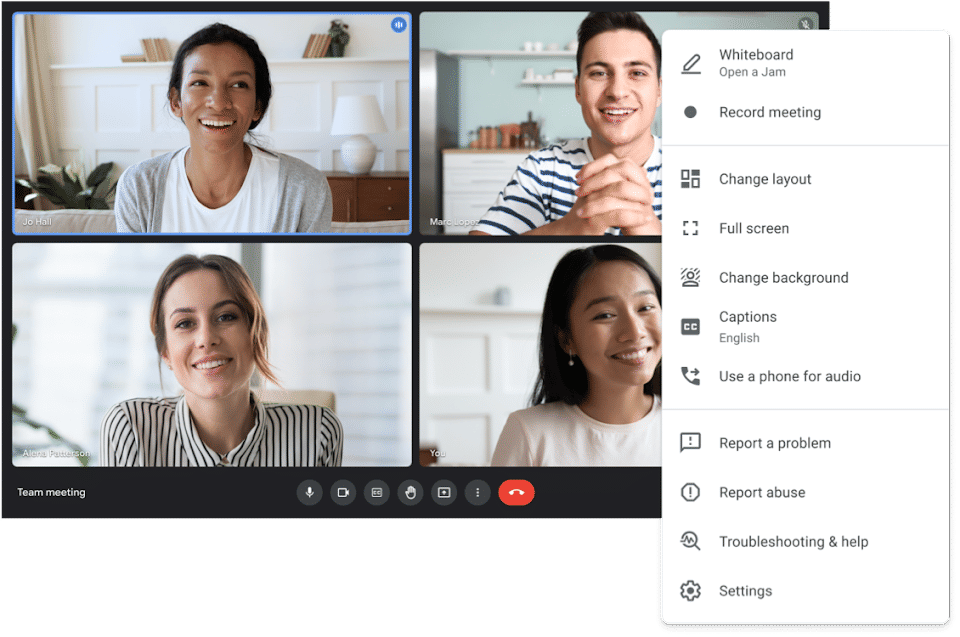Belum lama ini, Google Meet memiliki fitur baru. Pengguna gak perlu repot mengirim emoji di kolom chat untuk merespons peserta lain yang sedang berbicara. Pengguna tinggal klik fitur Send a Reaction dalam bentuk emoji di Google Meet saja.
Sudah tahu cara menggunakan fitur baru tersebut? Jika belum, berikut cara menggunakan reaksi emoji di Google Meet yang bisa kamu terapkan.